¿Cómo configurar Windows 8 en una máquina virtual? (VirtualBox)
Para descargar e instalar VirtualBox en tu ordenador, sigue estas instrucciones:
- Accede a este enlace y elige la opción Windows Hosts de la lista.
- El archivo de VirtualBox comenzará a descargarse automáticamente en tu equipo.
- Ejecuta el archivo descargado e instala VirtualBox. Haz clic en Siguiente.
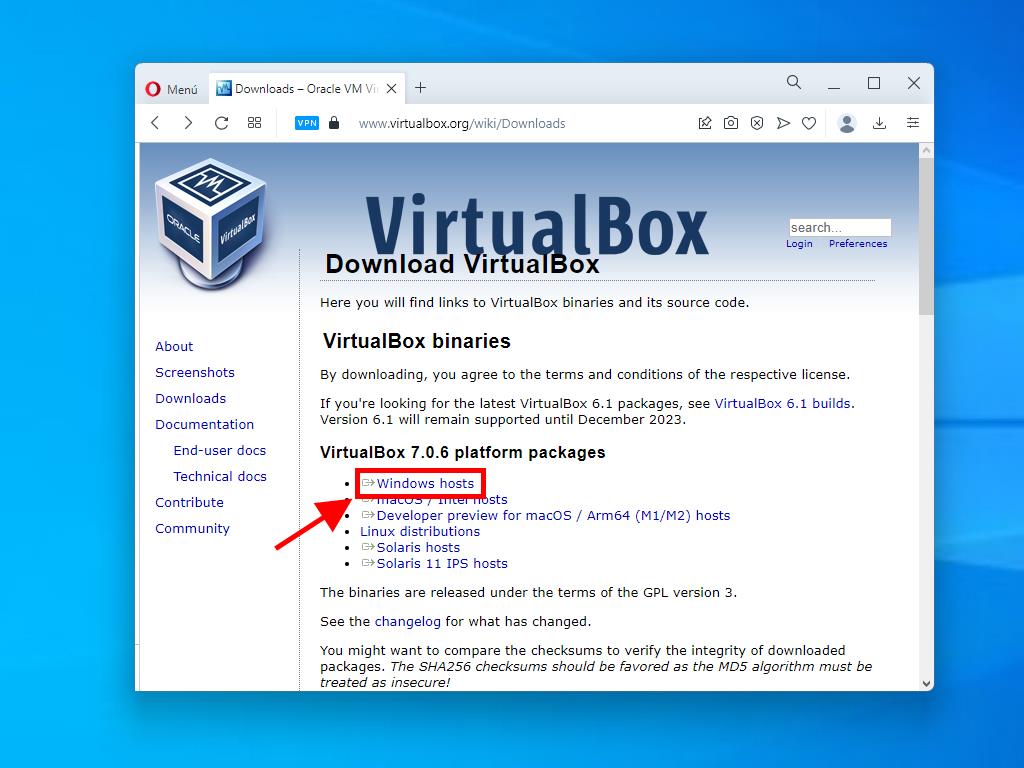
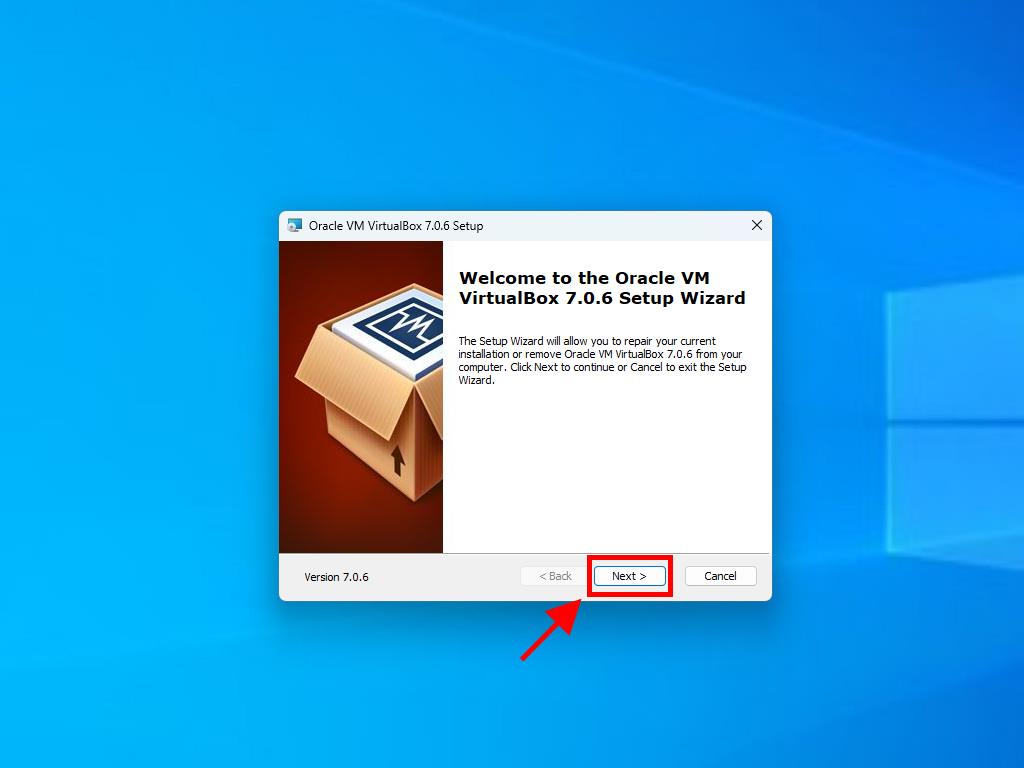
Nota: Si encuentras problemas durante la instalación de VirtualBox, desactiva las funciones USB en el asistente de instalación.
Para crear una nueva máquina virtual en VirtualBox, sigue estos pasos:
- Haz clic en el botón Nuevo en la sección Máquina.
- Introduce un nombre para la nueva Máquina Virtual y selecciona la ubicación del archivo .iso de Windows 8. Haz clic en Siguiente.
- Asigna al menos 2 GB de RAM y haz clic en Siguiente.
- Elige la opción Crear un Disco Duro Virtual Ahora (mínimo 40 GB para un funcionamiento adecuado). Luego haz clic en Siguiente.
- En la ventana de Resumen, haz clic en Terminar.
- Selecciona el archivo .iso de Windows 8 haciendo clic en el botón de tres puntos junto a la opción Herramientas. Aparecerá un menú desplegable. Haz clic en Medio.
- A continuación, selecciona la pestaña Discos ópticos y haz clic en Añadir. Elige el archivo .iso de Windows 8.
- Inicia la máquina virtual haciendo clic en Iniciar.
- La instalación de Windows 8 comenzará automáticamente.
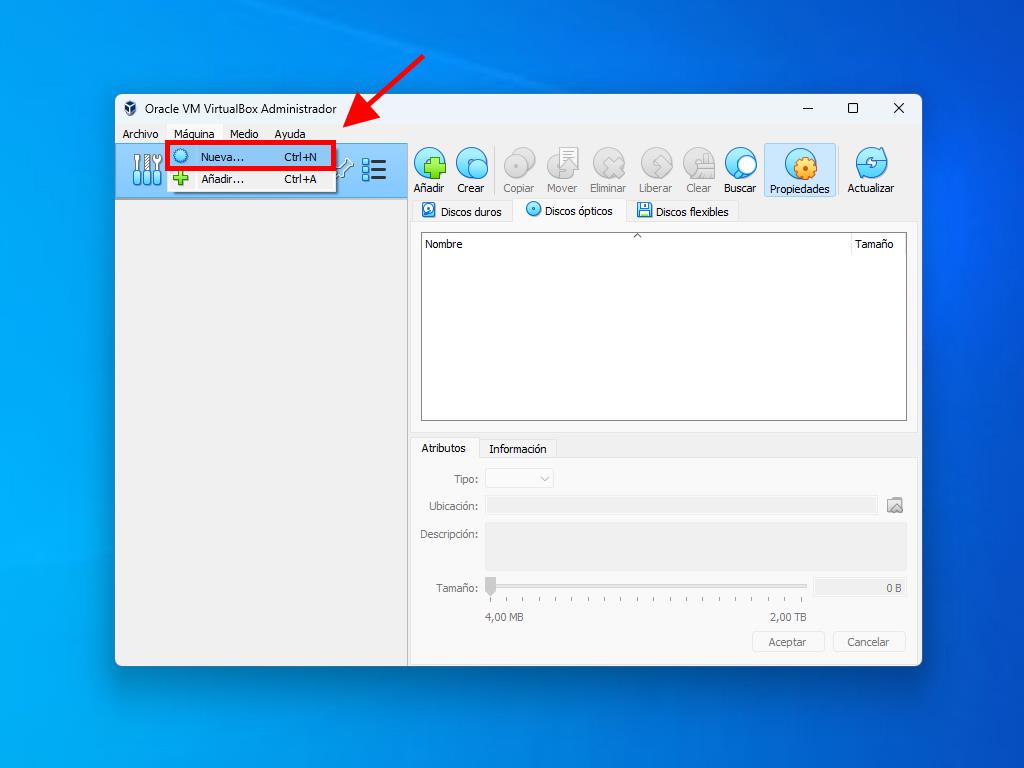
Nota: Marca la casilla llamada Omitir Instalaciones No Asistidas.
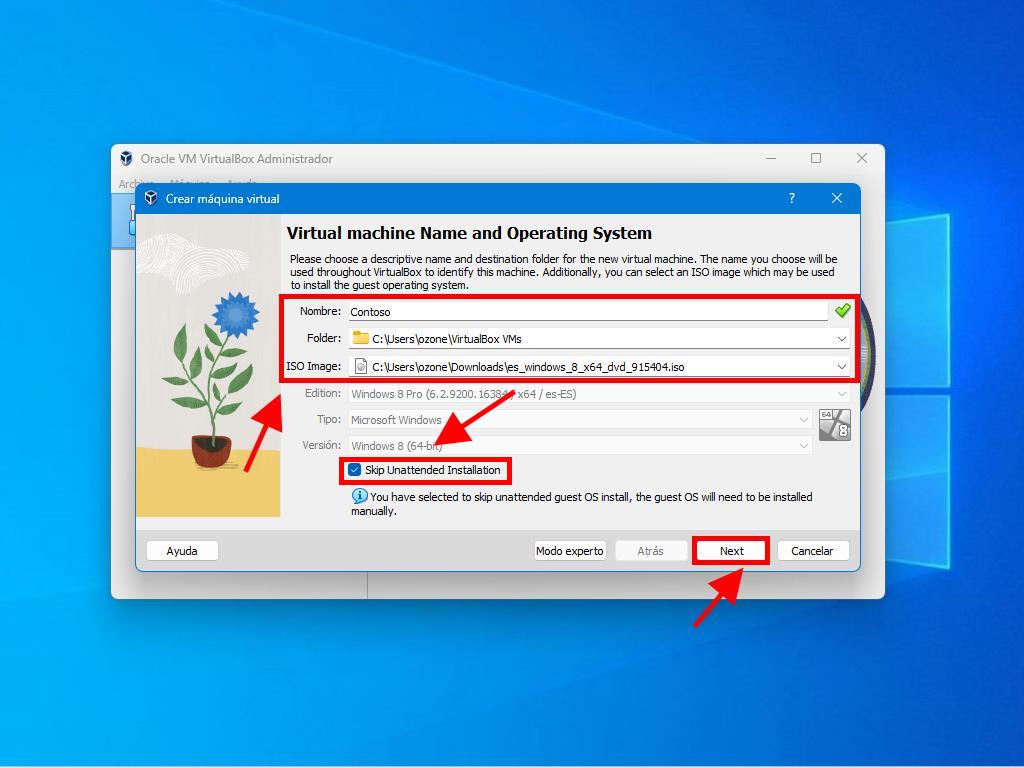
Nota: Puedes ajustar este valor según tus necesidades, siempre que cumpla con los requisitos del sistema para Windows 8.
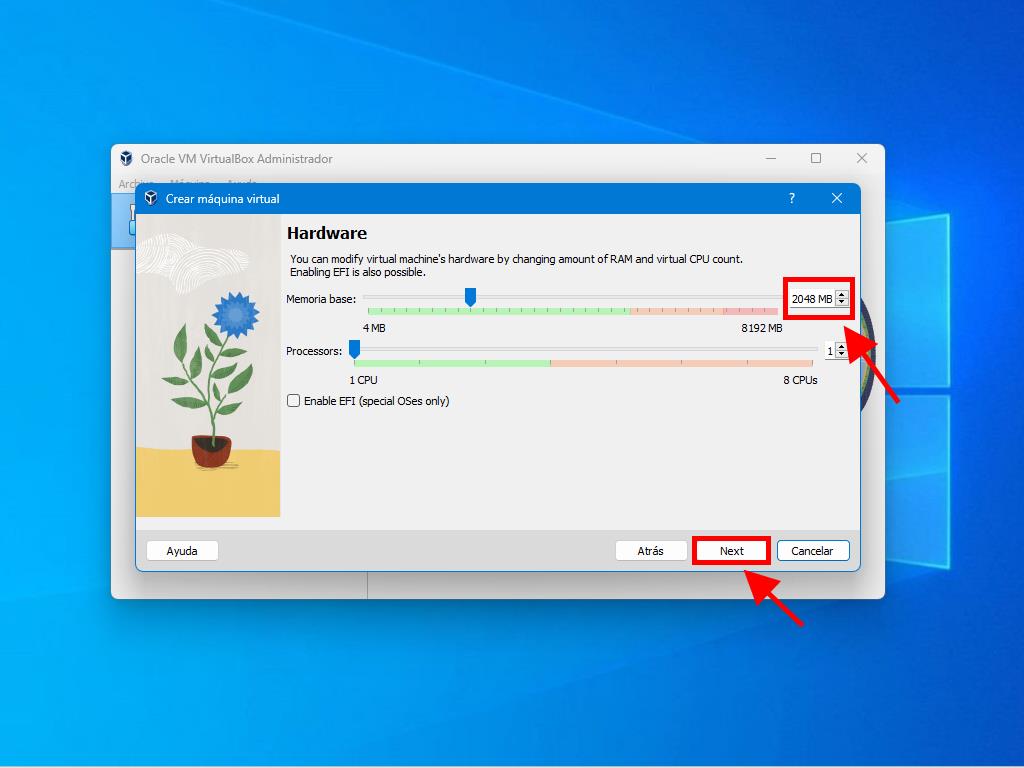
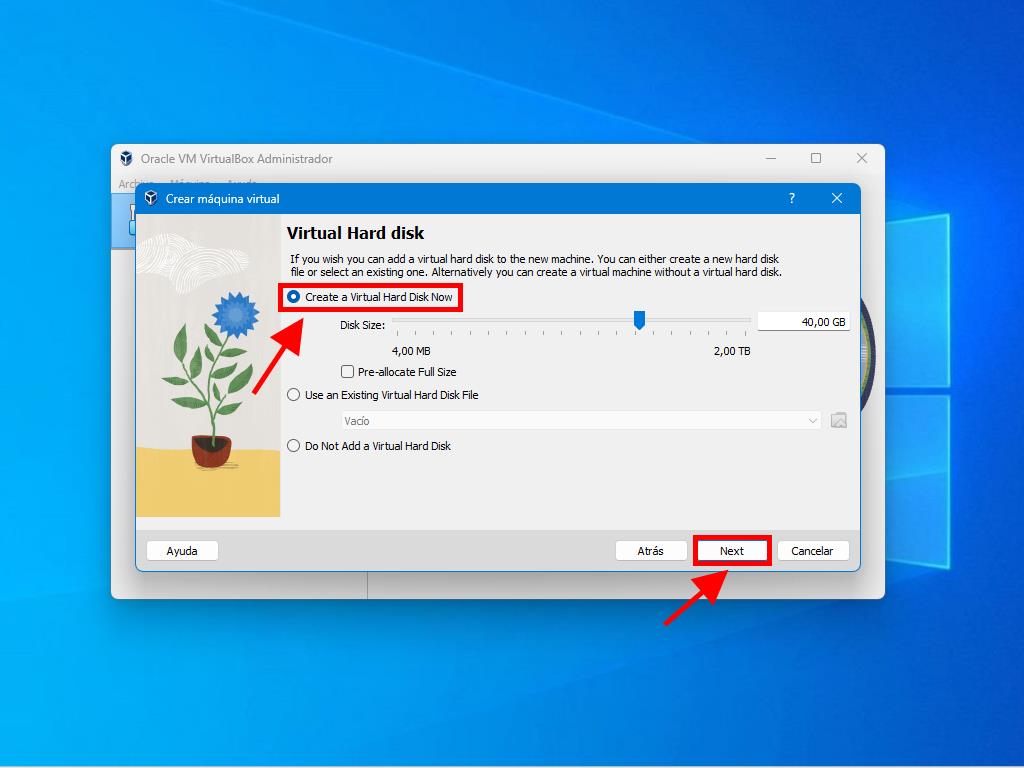
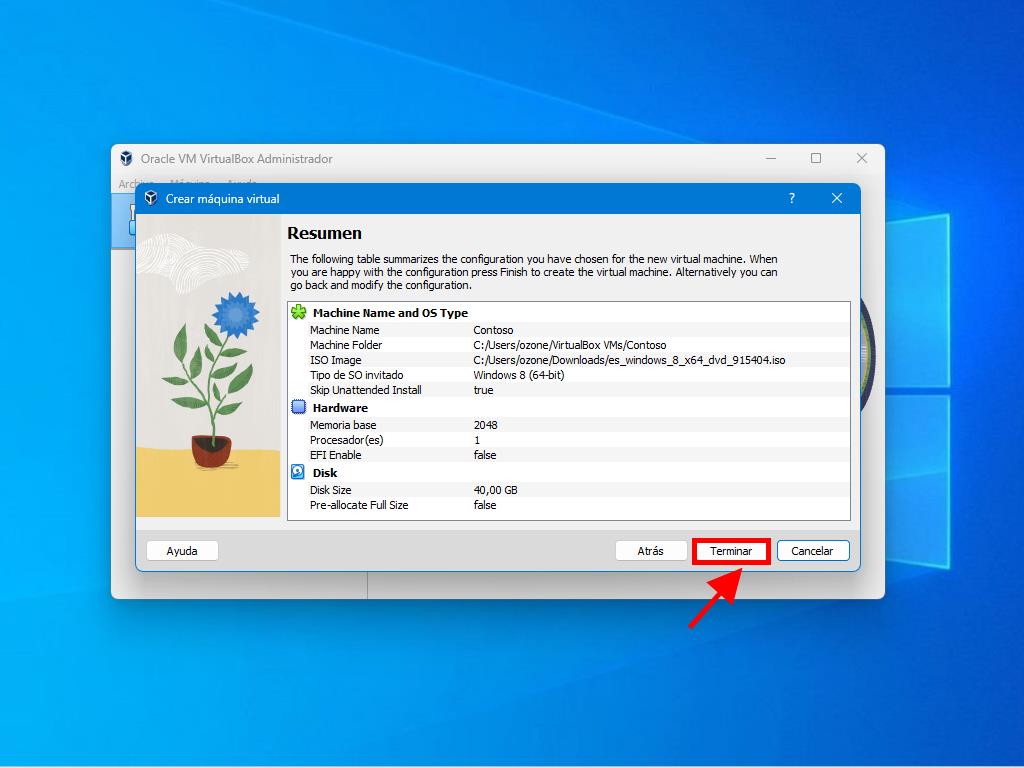
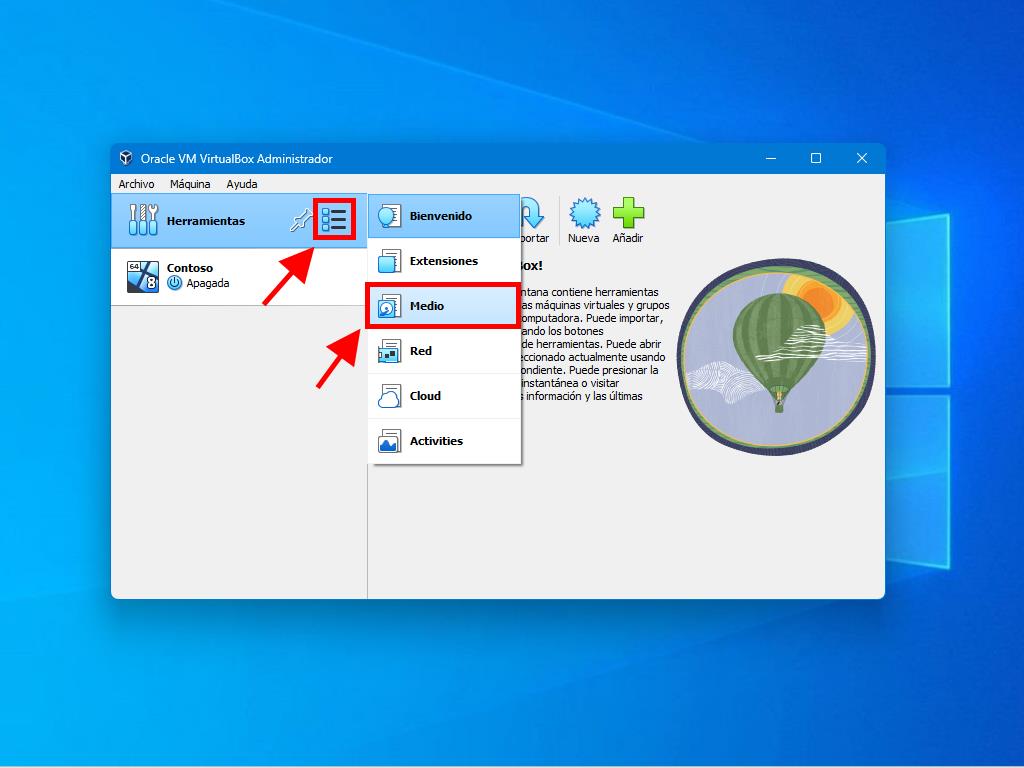
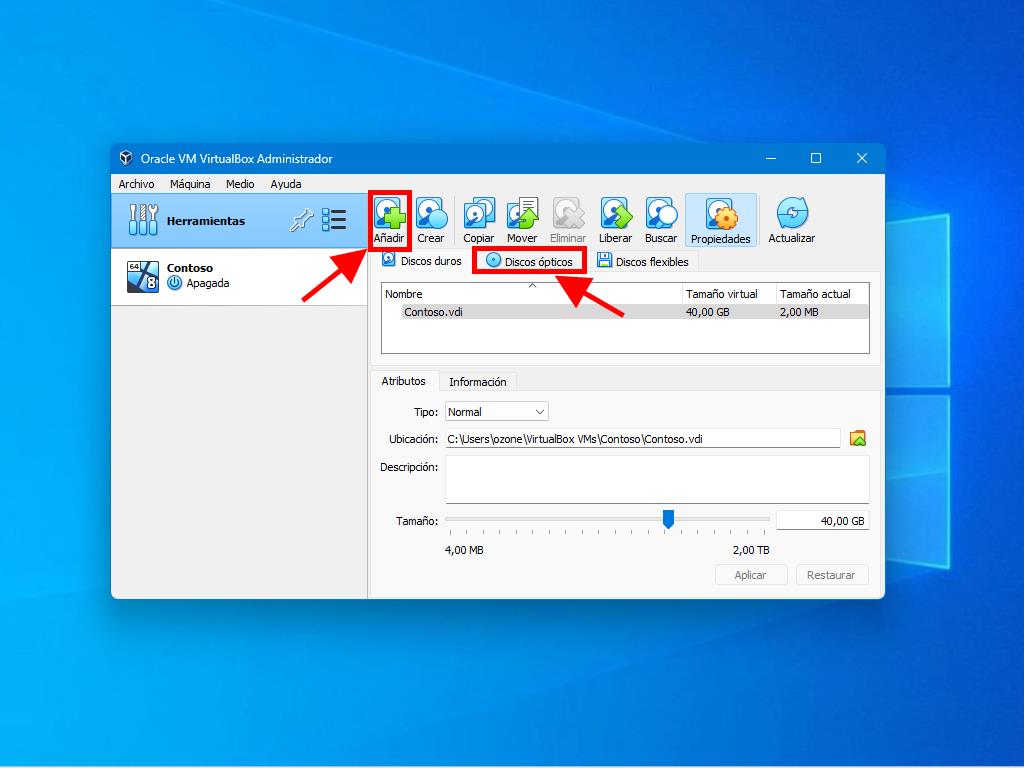
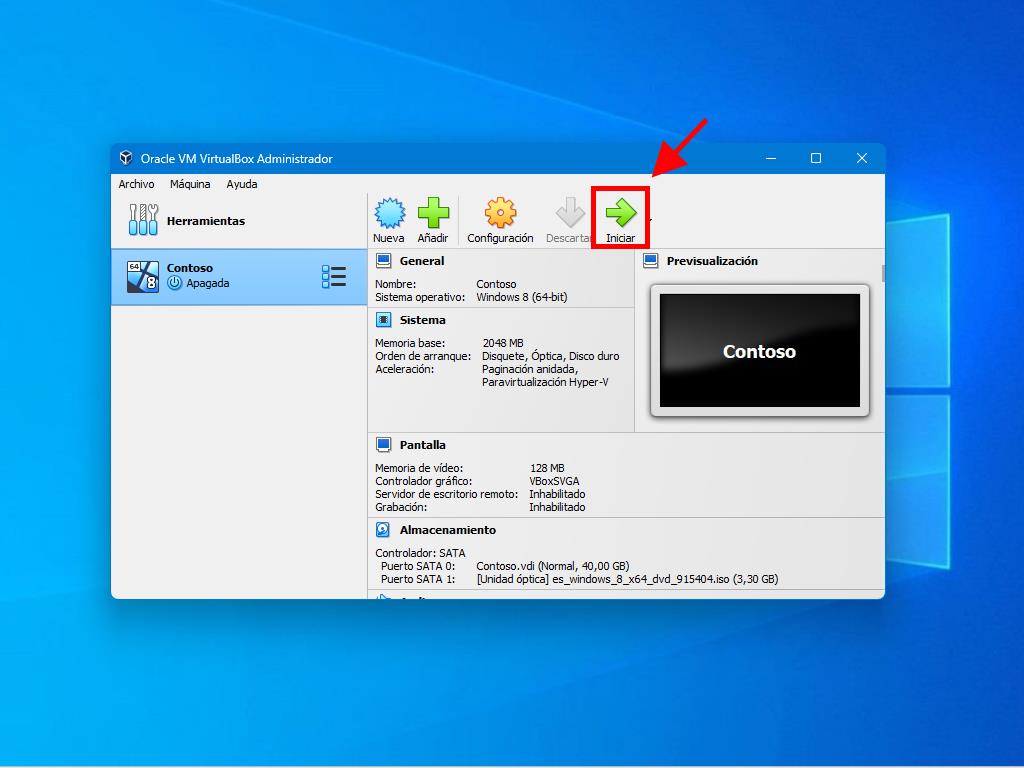
Para más detalles sobre la configuración de Windows, visita la sección: ¿Cómo instalar Windows 8?.
 Iniciar sesión / Registrarse
Iniciar sesión / Registrarse Pedidos
Pedidos Claves de producto
Claves de producto Descargas
Descargas

 Ir a United States of America - English (USD)
Ir a United States of America - English (USD)